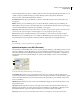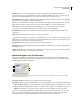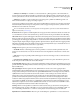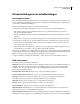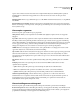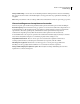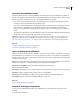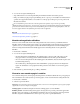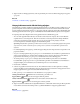Operation Manual
442
ADOBE ILLUSTRATOR CS4 GEBRUIKEN
Afdrukken
2 Voer een van de volgende handelingen uit:
• Sleep de illustratie in de voorvertoningsafbeelding in de linkerbenedenhoek van het dialoogvenster.
• Klik op een vierkantje of pijl op het pictogram Plaatsing als u de oorsprong voor het uitlijnen van de illustratie ten
opzichte van de pagina wilt instellen. Voer waarden in voor Oorsprong X en Oorsprong Y om de positie van de
illustratie af te stemmen.
Als u het afdrukbare gebied rechtstreeks in het tekengebied wilt verplaatsen, sleept u met het gereedschap
Afdrukverdeling in het tekenvenster. Terwijl u sleept, reageert het gereedschap Afdrukverdeling alsof u het afdrukbaar
gebied vanuit de linkerbenedenhoek sleept. U kunt het afdrukbare gebied overal in het tekengebied plaatsen, maar elk
deel van de pagina dat buiten het afdrukbare gebied valt, wordt niet afgedrukt.
Zie ook
“Overzicht van het deelvenster Lagen” op pagina 231
“Meerdere tekengebieden gebruiken” op pagina 37
Meerdere tekengebieden afdrukken
Wanneer u een document maakt met meerdere tekengebieden, kunt u het document op verschillende manieren
afdrukken. U kunt de tekengebieden negeren en alles op één pagina afdrukken (als de tekengebieden de paginaranden
oprekken, moet u ze over meerdere pagina's verdelen). Of u drukt elk tekengebied af als een afzonderlijke pagina.
Wanneer u tekengebieden afdrukt als afzonderlijke pagina's, kunt u alle tekengebieden of een bepaald bereik
afdrukken.
1 Kies Bestand > Afdrukken.
2 Voer een van de volgende handelingen uit:
• Als u alle tekengebieden wilt afdrukken als afzonderlijke pagina's, selecteert u Alles. Alle pagina's worden
weergegeven in het voorvertoningsgebied in de linkerbenedenhoek van het dialoogvenster Afdrukken.
• Als u een subset van tekengebieden als afzonderlijke pagina's wilt afdrukken, selecteert u Bereik en geeft u de af
te drukken tekengebieden op.
• Als u de illustraties op alle tekengebieden samen wilt afdrukken op één pagina, selecteert u Tekengebieden
negeren. Als de illustraties over de paginaranden heen gaan, kunt u deze schalen of over meerdere pagina's
verdelen.
3 Geef eventueel nog andere afdrukopties op en klik op Afdrukken.
Illustraties over meerdere pagina's verdelen
Als u vanuit één tekengebied (of vanuit genegeerde tekengebieden) een illustratie afdrukt die niet op één pagina past,
kunt u de illustratie naast elkaar afdrukken op meerdere pagina's. Als uw document meerdere tekengebieden bevat:
1 Kies Bestand > Afdrukken.
2 Selecteer de optie Naast elkaar:
Opmerking: Als uw document meerdere tekengebieden bevat, selecteert u eerst Tekengebieden negeren of geeft u 1 pagina
op bij Bereik en selecteert u Aanpassen aan pagina.
Volledige pagina's Verdeelt het tekengebied in meerdere volledige pagina's voor het afdrukken.
Bruikbare gebieden Verdeelt het tekengebied in pagina's die zijn gebaseerd op wat het geselecteerde apparaat kan
afdrukken. Deze optie is handig voor het afdrukken van illustraties die groter zijn dan wat uw uitvoerapparaat kan
afdrukken, aangezien u deelafdrukken kunt samenvoegen tot de grotere oorspronkelijke illustratie.